Serie: Configure CX Cloud, Digital y AI para Salesforce Service Cloud Voice
Asignar seguridad a nivel de campo
- Crear canales de servicio
- Configure CX Cloud, Digital y AI para Salesforce Service Cloud
- Crear canales de servicio
- Crear y asignar estados de presencia a los perfiles de usuario
- Crear configuraciones de usuario de presencia y enrutamiento
- Crear colas de reserva para los flujos
- Crear flujos para enrutar objetos Experience y Email Experience
- Crear páginas de registro para los objetos Experiencia
- Crear un cliente OAuth para Salesforce Service Cloud Voice
- Integrar Einstein Next Best Action en Salesforce
- Cree una aplicación Lightning para Digital y AI para Salesforce Service Cloud
- Crear y asignar estados de presencia a los perfiles de usuario
- Instale CX Cloud, Digital y AI para el paquete Salesforce Service Cloud Voice.
En Salesforce, establezca la configuración de seguridad personalizada de nivel de campo para los siguientes objetos:
- Experience
- Transcripción del chat GCX
- Experiencia por correo electrónico
- Mensaje de experiencia por correo electrónico
- Experiencia de correo electrónico Mensaje adjunto
Para establecer la seguridad personalizada de nivel de campo para el objeto Experiencia:
- En la página de inicio de Configuración, busque Perfiles en el cuadro de búsqueda rápida y haga clic en Perfiles.
- Haga clic en un perfil de agente para abrir su configuración.Nota: No haga clic en el enlace Editar.
- Desplácese hacia abajo hasta Seguridad de nivel de campo y Seguridad de nivel de campo personalizada.
- Haga clic en en el enlace Ver situado junto al objeto Experiencia.
- Haga clic en Editar y establezca los permisos apropiados como se muestra en la siguiente ilustración:
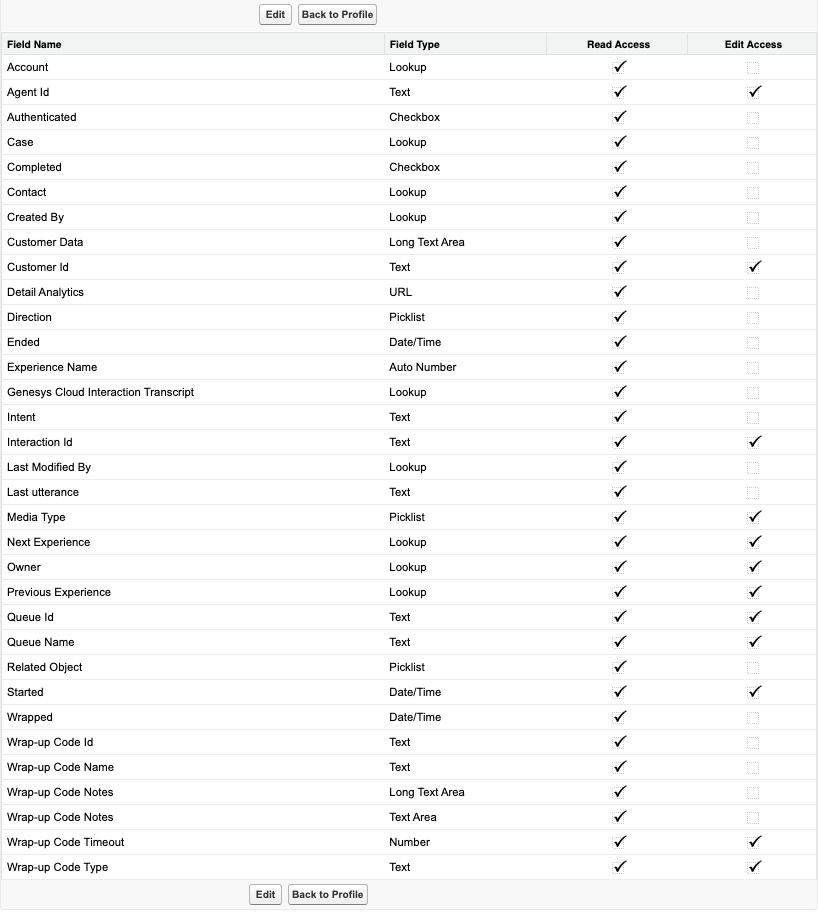
- Hacer clic Ahorrar.
Para establecer la seguridad personalizada de nivel de campo para el objeto GCX Chat Transcript:
- En la página de inicio de Configuración, busque Perfiles en el cuadro de búsqueda rápida y haga clic en Perfiles.
- Haga clic en un perfil de agente para abrir su configuración.Nota: No haga clic en el enlace Editar.
- Desplácese hacia abajo hasta Seguridad de nivel de campo y Seguridad de nivel de campo personalizada.
- Haga clic en en el enlace Ver junto a del objeto Transcripción de chat GCX.
- Haga clic en Editar y establezca los permisos apropiados como se indica a continuación:
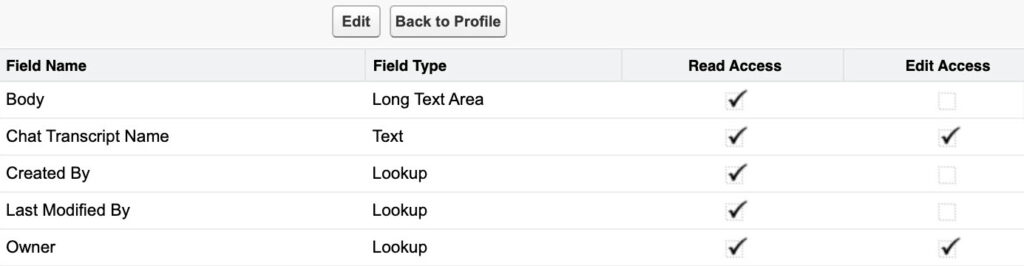
- Hacer clic Ahorrar.
Para configurar la seguridad personalizada de nivel de campo para el objeto Experiencia de correo electrónico:
- En la página de inicio de Configuración, busque Perfiles en el cuadro de búsqueda rápida y haga clic en Perfiles.
- Haga clic en un perfil de agente para abrir su configuración.Nota: No haga clic en el enlace Editar.
- Desplácese hacia abajo hasta Seguridad de nivel de campo y Seguridad de nivel de campo personalizada.
- Haga clic en en el enlace Ver situado junto a en el objeto Experiencia de correo electrónico.
- Haga clic en Editar y establezca los permisos apropiados como se indica a continuación:
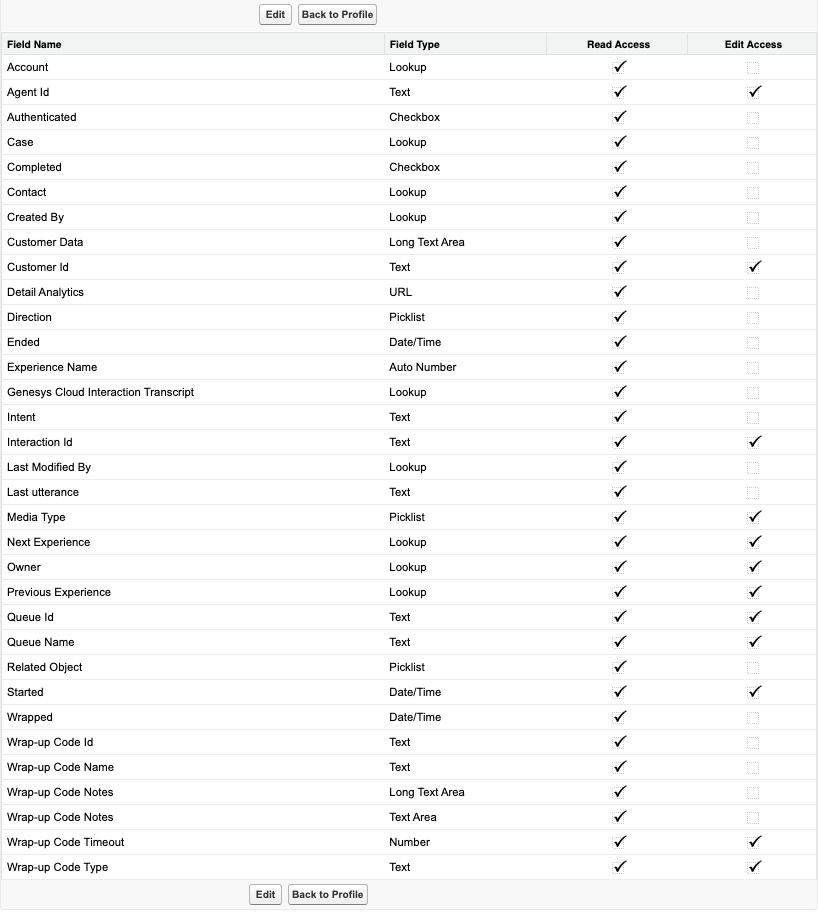
- Hacer clic Ahorrar.
Para establecer la seguridad personalizada de nivel de campo para el objeto Mensaje de experiencia de correo electrónico:
- En la página de inicio de Configuración, busque Perfiles en el cuadro de búsqueda rápida y haga clic en Perfiles.
- Haga clic en un perfil de agente para abrir su configuración.Nota: No haga clic en el enlace Editar.
- Desplácese hacia abajo hasta Seguridad de nivel de campo y Seguridad de nivel de campo personalizada.
- Haga clic en en el enlace Ver situado junto a del objeto Mensaje de experiencia de correo electrónico.
- Haga clic en Editar y establezca los permisos apropiados como se indica a continuación:
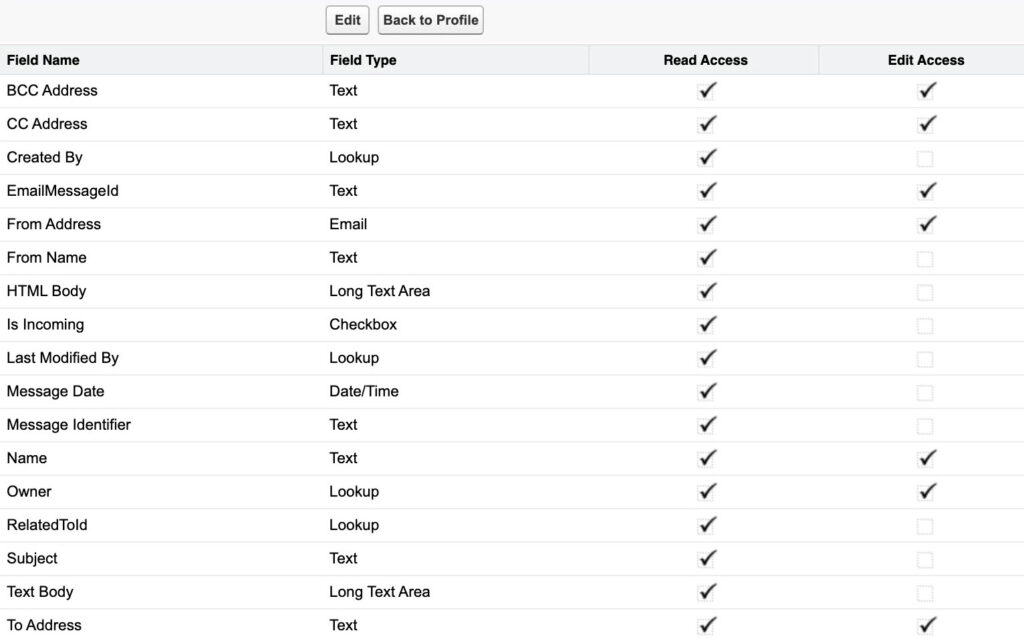
- Hacer clic Ahorrar.
Para establecer la seguridad personalizada de nivel de campo para el objeto Adjunto de mensaje de experiencia de correo electrónico:
- En la página de inicio de Configuración, busque Perfiles en el cuadro de búsqueda rápida y haga clic en Perfiles.
- Haga clic en un perfil de agente para abrir su configuración.Nota: No haga clic en el enlace Editar.
- Desplácese hacia abajo hasta Seguridad de nivel de campo y Seguridad de nivel de campo personalizada.
- Haga clic en en el enlace Ver situado junto al objeto Adjunto de mensaje de experiencia de correo electrónico.
- Haga clic en Editar y establezca los permisos apropiados como se indica a continuación:
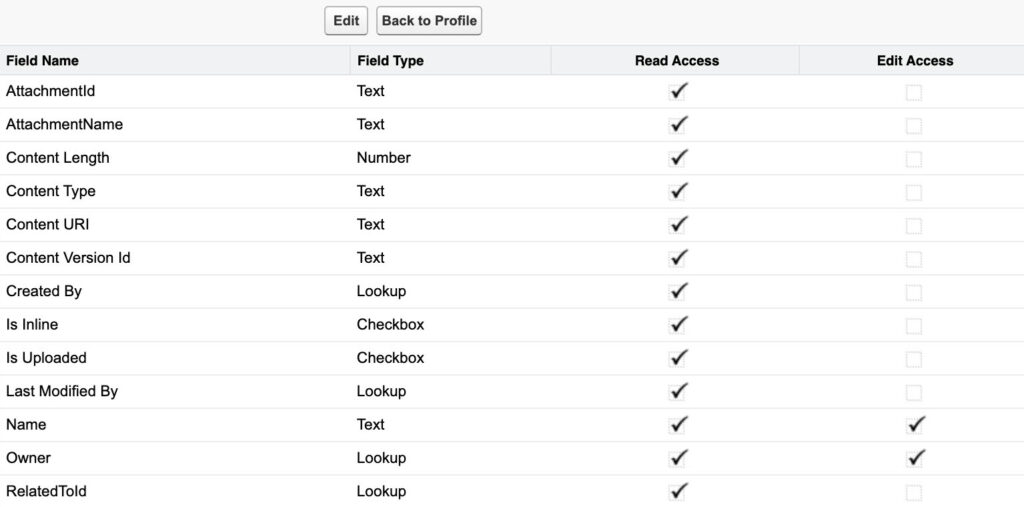
- Hacer clic Ahorrar.

